Hướng dẫn ghép ảnh trực tuyến
Hướng dẫn ghép ảnh trực tuyến miễn phí
Trước tiên, phải nói đến các tính năng khác ngoài tính năng ghép ảnh của ung-dung.com, với rất nhiều tính năng hay mà cách sử dụng lại vô cùng đơn giản, ung-dung.com bao gồm các tính năng như sau: upload hình ảnh trực tuyến, tải ảnh online miễn phí, thỉnh sửa hình ảnh online bằng ứng dụng Photoshop Online, photocat Online, tạo chữ với hiệu ứng đặc biệt, in tên của bạn và người yêu lên những hình ảnh rất đẹp trên lon coca cola và các hình dễ thương khác. Tuy nhiên ở phạm vi bài viết này chúng tôi chỉ hướng dẫn các bạn cách ghép ảnh online thông qua dịch vụ ghép ảnh trực tuyên PhotoCat.

Bước 1:
Truy cập vào dịch vụ ghép ảnh online PhotoCap sau đó sẽ có giao diện trang chủ của trang ghép ảnh như sau:

Bước 2:
Tại giao diện chính của PhotoCat hãy chọn đến thư mục chứa ảnh, chọn số ảnh bạn muốn ghép lại với nhau bằng cách nhấn chọn Upload. Lưu ý rằng số ảnh tối đa để ghép trên một tấm hình là 9 ảnh. Chọn nhiều ảnh bằng cách giữ phím Ctrl và nhấn vào các bức ảnh muốn chọn.

Bước 3:
Sau khi đã chọn được hình ảnh, hãy nhấn chuột vào Start để bắt đầu quá trình chọn hình mẫu để ghép, ở đây ứng dụng sẽ tự động nhận số ảnh đã chọn để chọn hình mẫu có số ảnh chọn. Tại đây bạn hãy chọn đến kiểu ghép bạn thích, cứ chọn thoải mái Template nào bạn ưng ý thì thôi.

Bước 4:
Ngoài ra nếu muốn thay đổi vị trí ảnh trong ảnh ghép, hãy nhấn chuột và giữ ảnh kéo đến vị trí muốn thay đổi sang. Khi bạn giữ kéo ảnh sang vị trí mới thì cửa sổ Adjust xuất hiện cho phép bạn xoay hình ảnh, thay đổi hướng ảnh, phóng to thu nhỏ tấm hình, chỉnh sửa ảnh lên vị trí trên dưới, chiều hướng của tấm ảnh nhỏ trong bức hình ghép. Nếu muốn xóa hình nào kích chọn Delete.

Bước 5:
Hoặc nếu không muốn sắp xếp hình ảnh theo khuôn mẫu có thể chọn lên tab DIY để cho sắp xếp ngẫu nhiên các hình ảnh đó. Ở phía dưới có rất nhiều phông nền để bạn lựa chọn, có đầy đủ các chủ đề cho bạn lựa chọn như: Simple, Lovely, Holiday.... hãy chọn chủ đề theo sở thích để ghép chúng lại với nhau.
Tại đây chúng ta cũng có thể phóng to thu nhỏ từng tấm hình sao cho có sự cân đối giữa các tấm ảnh nhỏ.
Sau đó chọn đến Setting để cài đặt kích thước cho tấm ảnh ghép theo kích thước bạn muốn, còn không có thể để kích thước theo mặc định ban đầu.

Bước 6:
Khi đã chỉnh sửa và thay đổi bức ảnh ghép theo ý muốn hãy chọn Save để lưu lại bức ảnh vừa ghép. Ngay sau đó sẽ có một cửa sổ nhỏ Save to my computer, tại cửa sổ này hãy tiếp tục chọn Save để lưu lại ảnh.

Sau đó cửa sổ Save as cho phép chọn đến thư mục lưu trữ ảnh, hãy chọn đường dẫn lưu trữ ảnh --> Save

Bước 7:
Khi bức ảnh đã được lưu trữ vào máy tính xong, có một cửa sổ báo bạn đã lưu trữ thành công.

Sau khi đã lưu trữ file, bạn có thể chia sẻ ảnh này với bạn bè thông qua mạng xã hội Facebook, Twitter, Pinterest.

Trên đây chúng tôi đã hướng dẫn các bạn cách ghép ảnh online, không cần phải sử dụng các phần mềm chuyên dụng để ghép ảnh. Cách ghép rất đơn giản, hãy nhanh chóng làm theo để ghép cho bạn cũng như người thân những tấm ảnh ghép thật đẹp nhé.
Ý kiến bạn đọc
Những tin mới hơn
Những tin cũ hơn
-
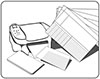 Phần mềm xếp thời khóa biểu SmartScheduler
Phần mềm xếp thời khóa biểu SmartScheduler
-
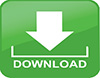 Phần mềm trộn đề và chấm bài thi trắc nghiệm
Phần mềm trộn đề và chấm bài thi trắc nghiệm
-
 Phần mềm xếp thời khóa biểu TKB 9.0
Phần mềm xếp thời khóa biểu TKB 9.0
-
 Phần mềm xếp thời khóa biểu TKB 11
Phần mềm xếp thời khóa biểu TKB 11
-
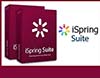 Phần mềm soạn giảng V-iSpring Suit
Phần mềm soạn giảng V-iSpring Suit
-
 Phần mềm quản lý ngân hàng đề thi trực tuyến IntestClient
Phần mềm quản lý ngân hàng đề thi trực tuyến IntestClient
-
 Hướng dẫn cách chuyển File PDF sang File ảnh hiệu quả
Hướng dẫn cách chuyển File PDF sang File ảnh hiệu quả
-
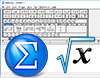 Phần mềm soạn thảo công thức toán học MathType 9.9
Phần mềm soạn thảo công thức toán học MathType 9.9
-
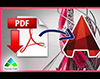 Aide PDF to DXF Converter - Chuyển đổi PDF sang DXF
Aide PDF to DXF Converter - Chuyển đổi PDF sang DXF
-
 Phần mềm xếp thời khóa biểu TKB 7.5
Phần mềm xếp thời khóa biểu TKB 7.5
- Đang truy cập206
- Hôm nay79,307
- Tháng hiện tại711,852
- Tổng lượt truy cập83,485,413
-
 AquaSoft SlideShow Studio - Tạo hiệu ứng trình chiếu
AquaSoft SlideShow Studio - Tạo hiệu ứng trình chiếu
-
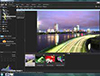 ACDSee 18 - Ứng dụng Sửa ảnh, ghép ảnh
ACDSee 18 - Ứng dụng Sửa ảnh, ghép ảnh
-
 Photo Story 3 for Windows - Tạo trình diễn ảnh
Photo Story 3 for Windows - Tạo trình diễn ảnh
-
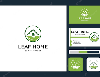 Home Business Card - Tạo và in card chuyên nghiệp
Home Business Card - Tạo và in card chuyên nghiệp
-
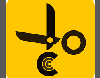 Image Cut - Cắt ảnh, chỉnh sửa file ảnh
Image Cut - Cắt ảnh, chỉnh sửa file ảnh
-
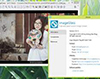 ImageGlass - Xem ảnh chất lượng cao
ImageGlass - Xem ảnh chất lượng cao
-
 Business Card Composer - Thiết kế Card visit
Business Card Composer - Thiết kế Card visit
-
 InAlbum Deluxe - Tạo Album ảnh kỹ thuật số
InAlbum Deluxe - Tạo Album ảnh kỹ thuật số
-
 BusinessCards MX - Thiết kế danh thiếp chuyên nghiệp
BusinessCards MX - Thiết kế danh thiếp chuyên nghiệp
-
 Recovery My Photos - Khôi phục ảnh đã bị xóa
Recovery My Photos - Khôi phục ảnh đã bị xóa